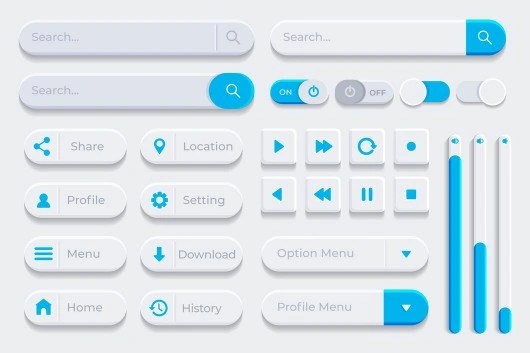Advan – Menambahkan search bar di header situs web kamu adalah cara yang efektif untuk meningkatkan navigasi dan pengalaman pengguna. Dengan Elementor, kamu bisa dengan mudah menambahkan search bar di header tanpa perlu keterampilan coding. Langkah-langkah berikut akan memandu kamu dalam proses ini, memastikan bahwa pengunjung situs web kamu dapat dengan mudah mencari konten yang mereka butuhkan.
Elementor menawarkan berbagai fitur dan widget yang memudahkan kamu untuk membuat desain halaman yang menarik dan fungsional. Salah satu fitur penting yang bisa kamu tambahkan adalah search bar di header, yang memungkinkan pengunjung menemukan informasi dengan cepat. Ini sangat berguna untuk situs web dengan banyak konten.
Simak langkah-langkah berikut untuk menambahkan search bar di header menggunakan Elementor.
1. Buka Dashboard WordPress
Langkah pertama adalah masuk ke dashboard WordPress kamu. Di sini, kamu akan mengelola semua pengaturan untuk situs web kamu.
2. Buat atau Edit Header
Jika kamu belum memiliki header yang dibuat dengan Elementor, buatlah menggunakan Elementor Theme Builder. Pergi ke “Templates” > “Theme Builder” dan pilih “Header”. Jika sudah ada, klik “Edit with Elementor” untuk memulai pengeditan.
3. Tambahkan Section Baru di Header
Di editor Elementor, tambahkan section baru di area header tempat kamu ingin menempatkan search bar. Kamu bisa menambahkan kolom untuk mengatur tata letak sesuai keinginan.
4. Pilih Widget Search
Di panel elemen di sebelah kiri, cari widget “Search” dan tarik ke section yang baru saja kamu buat. Jika kamu menggunakan Elementor gratis, kamu mungkin perlu plugin tambahan untuk mendapatkan widget search yang lebih canggih.
5. Sesuaikan Search Bar
Sesuaikan tampilan dan fungsi search bar sesuai dengan desain header kamu. Kamu bisa mengatur placeholder text, ikon search, dan berbagai opsi lainnya di panel pengaturan widget.
Baca Juga: Rahasia Jitu Membuat Footer Responsif di Elementor
6. Atur Styling
Gunakan opsi styling di Elementor untuk mengatur warna, margin, padding, dan tipografi search bar. Pastikan tampilan search bar konsisten dengan desain keseluruhan situs web kamu.
7. Tambahkan Elemen Tambahan
Jika diperlukan, tambahkan elemen tambahan seperti logo, menu navigasi, atau ikon sosial media di sekitar search bar. Ini bisa membantu menciptakan header yang lebih informatif dan menarik.
8. Pratinjau dan Publikasikan
Sebelum mempublikasikan, pratinjau tampilan header kamu untuk memastikan semuanya berfungsi dengan baik. Jika sudah puas dengan hasilnya, klik tombol “Publish” untuk menyimpan perubahan.
9. Uji Search Bar
Setelah dipublikasikan, uji search bar untuk memastikan fungsinya bekerja dengan baik. Coba cari beberapa kata kunci untuk memastikan hasil pencarian sesuai dengan yang diharapkan.
10. Optimalkan untuk Mobile
Pastikan search bar dan seluruh header kamu responsif dan terlihat bagus di semua perangkat. Gunakan opsi responsif di Elementor untuk menyesuaikan tampilan header di desktop, tablet, dan ponsel.
Menambahkan search bar di header menggunakan Elementor adalah cara yang efektif untuk meningkatkan navigasi situs web kamu. Dengan mengikuti langkah-langkah di atas, kamu bisa membuat header yang fungsional dan menarik tanpa perlu keterampilan teknis yang mendalam.
Untuk mendukung produktivitas kamu dalam mendesain dan mengelola situs web dengan Elementor, Advan Notebook Soulmate adalah pilihan yang ideal. Laptop ini dilengkapi dengan prosesor Intel i3 dan RAM 8GB, memastikan performa optimal untuk berbagai tugas desain. Layar FHD 14 inci yang jernih memastikan tampilan desain yang akurat, dan desainnya yang ringan serta portabel memungkinkan kamu bekerja di mana saja dengan mudah. Pilih Advan Soulmate untuk meningkatkan efisiensi dan produktivitas kerjamu.***
Editor: Mahfida Ustadhatul Umma